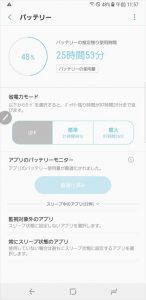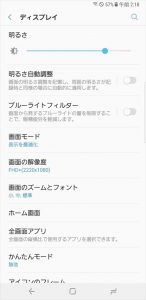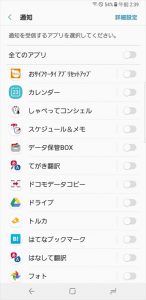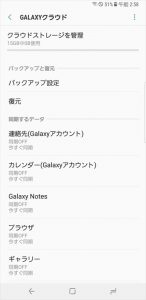2017年冬モデルの大画面スマホ、Galaxy Note8( docomo SC-01K, au SCV37, グローバルモデル SM-N950FDなど)の節電設定を一括設定変更ではなく、使わない機能・制限しても良い機能を個別設定することで少しでも長く電池を持たせる方法を解説します。

Galaxy Note 8は3300mAhという一般的なスマホから見れば大きめのバッテリーを搭載していますが、ディスプレイが6.3インチとドコモスマホ史上最大級であり、解像度も高く、スマホの処理能力も高いために、ゲームで遊ぶ・動画を閲覧するなどの長時間連続操作を行うと、バッテリーの消耗がどうしても大きくなりがちです。
また、この機種は出荷(初期設定の)状態でたくさんのSamsungの最新機能・便利機能が使えるようにシステム・設定がオンの状態になっています。必要な機能であれば良いのですが、全く使っていない・使い方も知らないところにバッテリーを消費している可能性がありますので、今から解説する個別項目の設定一覧を見直し、節電にチャレンジしてみましょう。
機種全体の説明やレビューについては「ドコモ大画面スマホGalaxy note 8 SC-01Kレビュー 使い勝手を徹底評価」または公式サイトをチェックしてください。
ページの目次
| [スポンサード] |
全体の一括設定
まずは個別の項目を見ていく前に、Galaxy note 8に搭載されている省エネモード機能の設定方法を確認しましょう。
[設定] → [端末のメンテナンス]→ [バッテリー]→省電力モードの切り替え
カスタマイズでは、
・明るさ(通常時~10%)
・画面の解像度(HD+~WQHD+)
・CPUの速度制限の有無
・バックグラウンドでのネットワーク使用の可否
・Always on Display表示の可否
を任意のレベルに調整することが出来ます。省電力モードでも制限したくない機能がある場合は、これを活用しましょう。
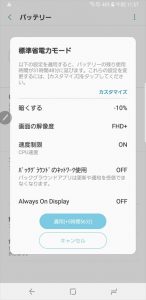 同じく[バッテリー]のメニューでは[監視対象外のアプリ]を指定することにより、省エネ状態でも常に動いて欲しいアプリ(通知を切りたくないいゲーム・メールやSNSツールなど)を指定したり、逆に[常にスリープ状態のアプリ]を指定することで、バックグラウンドでの動きを完全に止める事ができます。特に後者の「常にスリープ」は、普段は使うことのないアプリをすべて指定しておけば、意図しない電池消耗を防ぐことが出来ますので、定期的に内容を見直すことをオススメします。
同じく[バッテリー]のメニューでは[監視対象外のアプリ]を指定することにより、省エネ状態でも常に動いて欲しいアプリ(通知を切りたくないいゲーム・メールやSNSツールなど)を指定したり、逆に[常にスリープ状態のアプリ]を指定することで、バックグラウンドでの動きを完全に止める事ができます。特に後者の「常にスリープ」は、普段は使うことのないアプリをすべて指定しておけば、意図しない電池消耗を防ぐことが出来ますので、定期的に内容を見直すことをオススメします。
この省電力モードだけで電池が長持ちする・利用上の問題がなければ良いのですが、もっと細かい調整を見直して最大限に電池の節約・余計な消耗を無くしたい人は、以下の個別設定項目をチェックしてください。
設定次第では節電モードにしなくてもスタンバイ時の電池の持ちを7~8時間に1%くらいの消費まで減らせる(デフォルトでは2~3時間に1%だった)ことは実験済みです。
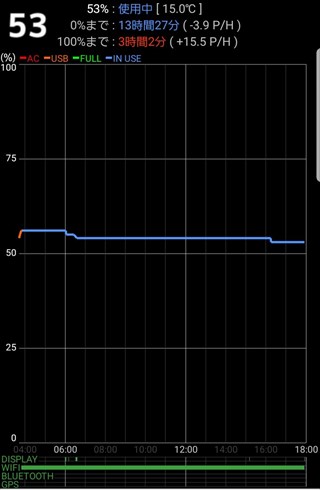
ホーム・画面関連
Bixby Homeページ表示をオフに
最新Galaxyスマホの新機能である、カメラ機能とデータベース接続を活用したインテリジェンスツール「Bixby」(ビクスビー)が搭載されており、デフォルトの状態だとBixbyボタン・ホーム画面を左にスライドするとすぐに起動するようになっており、使っていない場合は鬱陶しく感じるかもしれません。
このBixbyのホーム画面ツールはオフに出来ます。
ホーム画面の空きスペースをロングタップ→ホーム画面管理でBixbyのページを表示させ、右上のチェックをオフに
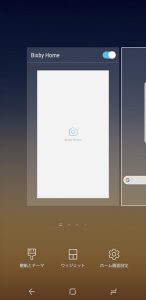 *海外版のGalaxy S8シリーズではBixbyボタンを無効化したりできるそうですが、2017年11月時点で国内版のNote8ではそのようなBixbyキー無効化や他の機能に割り当てる設定はありません。サードパーティ製のアプリを使えば別機能を割り当てることは可能ですが、Bixbyをオフにするわけではないので節電効果はたぶんありません。
*海外版のGalaxy S8シリーズではBixbyボタンを無効化したりできるそうですが、2017年11月時点で国内版のNote8ではそのようなBixbyキー無効化や他の機能に割り当てる設定はありません。サードパーティ製のアプリを使えば別機能を割り当てることは可能ですが、Bixbyをオフにするわけではないので節電効果はたぶんありません。
天気予報ウィジェットをオフ
ホーム画面の空きスペースをロングタップ→ホーム画面管理で中央の温度/天気アイコンを選択・削除する
 天気予報ウィジェットをシングルタップし、右上のメニューから[設定]を開き、情報の自動更新を止めたり頻度を減らす、位置情報を与えない・通知を切るといった詳細設定で機能を残したまま節電を試みることも可能です。
天気予報ウィジェットをシングルタップし、右上のメニューから[設定]を開き、情報の自動更新を止めたり頻度を減らす、位置情報を与えない・通知を切るといった詳細設定で機能を残したまま節電を試みることも可能です。
壁紙をまっ黒に変更する
Galaxy Note8では、デフォルトでスマホの動きを感知して壁紙の絵が動く「インフィニット壁紙」のモーションが動作しています。また、有機ELディスプレイでは黒い表示をしている間は電池の消費を抑えることが可能と言われていますので、まっ黒の壁紙を用意して変更しましょう。
黒い壁紙はデフォルトでは本体に入っていませんので、以下の画像を本体に保存して設定してみてください(小さい画像ですが、Note8なら背景が黒になるため、全画面のまっ黒の壁紙として動作するはずです)。
[設定]→[壁紙とテーマ]→[マイ壁紙]→事前に保存した黒い壁紙をロック画面・壁紙の両方に設定(モーションエフェクトをオフ)
マチキャラ・ひつじをオフ
ドコモモデルではお馴染みのしゃべってコンシェル「ひつじのしつじくん」が画面上をウロウロしていますので、不要な場合はオフにしましょう。
ホーム画面のひつじアイコンをタップ→キャラ表示・吹き出し表示をオフにする
再度ひつじに会いたくなった場合はアプリ一覧から、「しゃべってコンシェル」を起動し、設定項目から表示の設定を変えてください。
明るさの自動調整をオフ・妥協出来る最小輝度にする
[設定] → [ディスプレイ] → 明るさのスライドバーを調整する、または通知メニューを画面上からスライドさせて表示されたバーを調整
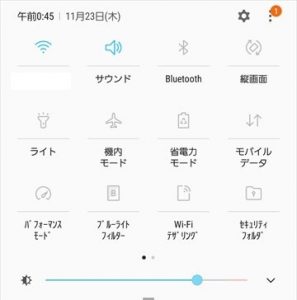
画面の解像度を下げる
[設定] → [ディスプレイ] →[画面の解像度] → HD+(1480×720)・FHD+(2220×1080)・WQHD+(標準)から選ぶ
LEDインジケーターをオフにする
[設定] → [ディスプレイ] →LEDインジケーターのチェックをオフ
画面の点灯時間を短くする
[設定] → [ディスプレイ] →[画面のタイムアウト]をなるべく短い時間にする
誤動作をブロックをオフに
[設定] → [ディスプレイ] →誤動作をブロックのチェックをオフ
*この機能は接近/照度センサーを使って暗い状況(カバン・ポケットの中など)で画面タッチの誤動作を防止するためのものです。オフにすることでセンサーが消費する電池を減らせるはずですが、逆に誤動作でパネル点灯・アプリ起動をしてしまうと電池消費が増える可能性もあるため、よく考えて設定してください。
接続関連
Bluetoothをオフにする
[設定] → [接続] → [Bluetooth]のチェックをオフに
デバイスのスキャンを止める
[設定] → [接続] → [その他の接続設定] → [近くのデバイスをスキャン]のチェックをオフに
サウンド関連
通知オンを消す
[設定] → [サウンドとバイブ]→[通知音をミュート]のチェックをオンに(必要な通知・時間帯は例外として指定)
タッチ時の音を消す
[設定] → [サウンドとバイブ]→[タッチ操作音]のチェックをオフに
画面ロック時の効果音を消す
[設定] → [サウンドとバイブ]→[画面ロック音]のチェックをオフに
タッチ操作によるバイブを止める
[設定] → [サウンドとバイブ]→[タッチ操作バイブ]のチェックをオフに
通知関連
アプリ/システムによる各種通知は個別・一括で制御が可能です(重要な通知では消せないものもあります)
[設定]→[通知]→通知を受信するアプリにチェック、または一括でオン/オフ
画面右上のメニューから通知の詳細設定を出して、通知のポップアップ禁止・ロック画面での表示可否なども細く設定が出来ます。
Sペン関連
Galaxy Note8の一番の特長であるSペンでは、機能を無効にするほどの節電に関わる項目は少ないですが、[設定]→[高度な機能]→[Sペン]に進み、
・アラームのオフ
・省電力モードのオン(デフォルトでオン。オフにしないように注意)
・フィードバックの「サウンド」と「バイブ」をオフ
の設定にしておくと省エネに繋がる可能性がありそうです。
高度な機能設定関連
スマートステイの設定
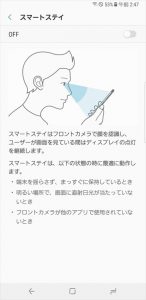 スマートステイでは、端末を操作していることをフロントカメラを使って感知し、画面を見ている間のディスプレイを点灯させ続けるというものです。スマートステイを上手く使えば見ていないときのディスプレイによる電池消費を抑えられるかもしれませんが、一方で常時カメラセンサーを使い、パネルのオン/オフを頻繁に行うと逆に電池消耗が増えます。どちらの設定が良いのか各自で考えて設定しましょう。
スマートステイでは、端末を操作していることをフロントカメラを使って感知し、画面を見ている間のディスプレイを点灯させ続けるというものです。スマートステイを上手く使えば見ていないときのディスプレイによる電池消費を抑えられるかもしれませんが、一方で常時カメラセンサーを使い、パネルのオン/オフを頻繁に行うと逆に電池消耗が増えます。どちらの設定が良いのか各自で考えて設定しましょう。
[設定]→[高度な機能]→[スマートステイ]のチェックをオン/またはオフ
ビデオエンハンサーを切る
[設定]→[高度な機能]→[ビデオエンハンサー]のチェックをオフ
アカウントの同期関連
Galaxy Note8を使う場合、一般的にはGoogle、Galaxy、docomoアカウントなどを登録設定していると思いますが、これらの自動同期機能をオフにしておくと、待機時の電池消費を抑えられる可能性があります。
[設定] → [クラウドとアカウント]→対象のアカウントを選択 →同期設定を見直す
*アカウントによっては個別で同期設定を変更(手動・自動)出来るものと、変更できないものがあります。同じくデフォルトではオフになっているはずですが、自動でデータ/設定のバックアップを取得する機能もここで設定が出来ます。
アプリの自動更新を止める
Google Playストアからインストール(プリインストも含む)したアプリは、初期設定ではWi-Fi接続環境下で自動アップデートするように設定されています。セキュリティ・機能上はオンにしておいたほうが無難ですが、自動更新を止めると待機時に大容量のデータ通信・インストール処理を防ぐ事ができます。
[Playストア]アプリを起動→左上の【≡】をタップ→[設定]→[アプリの自動更新]から[アプリを自動更新しない]を選ぶ
その他チェック項目
・[設定]→[一般管理]の【診断を報告】
・[設定]→[一般管理]の【マーケティング情報】
・[設定]→[ユーザー補助]の【通知リマインダー】
・[設定]→[ユーザー補助]の【オススメの使い方ヒント】
これらはすべてデフォルトでオフになっていると思いますが、不要な場合にオンになっていないかチェックしましょう。
物理的に電池の持ちを伸ばす方法
Galaxy Note8で使える拡張バッテリーケースが販売されていますので、電池の節約レベルでは足りないという人はバッテリーケース、あるいはモバイルバッテリーを使いましょう。
*バッテリー内蔵ケースは純正品ではありませんので、ご利用は自己責任でどうぞ。
![]()
ドコモオンラインショップでGalaxy Note8 SC-01Kを注文する
![]()
au Online shopでGalaxy Note8 SCV37を注文する